Cara Mengatur Format Teks di Microsoft Word
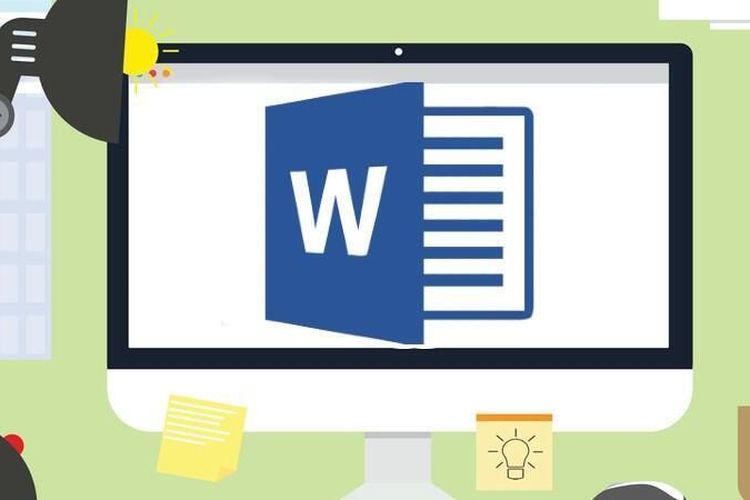
KOMPAS.com - Cara mengatur format teks di Microsoft Word dibutuhkan pengguna ketika membuat dokumen dengan ketentuan tertentu. Untuk mengatur format teks di Microsoft Word biasanya akan meliputi berbagai format, seperti mengubah jenis font, ukuran, warna, hingga model huruf.
Bagi pengguna yang akan mengatur teksnya dapat dilakukan dengan mudah menggunakan menu toolbar font. Fitur-fitur tersebut tersedia di menu “Home” dan dapat digunakan dengan mudah.
Lantas bagaimana cara mengatur format teks di Microsoft Word? Selengkapnya KompasTekno merangkum beragam cara beserta penjelasan mengenai fungsi menu toolbar font.
Baca juga: 4 Cara Mengatasi Microsoft Word Not Responding
Cara mengatur format teks di Microsoft Word
Buka dokumen Word Anda
Klik menu “Home”
Blok seluruh kalimat atau kata yang ingin atur formatnya (misalnya mengganti warna teks)
Klik salah satu toolbar font yang diinginkan (klik fitur font color > pilih warna yang dinginkan)
Format teks pun akan berubah dengan otomatis
Toolbar font
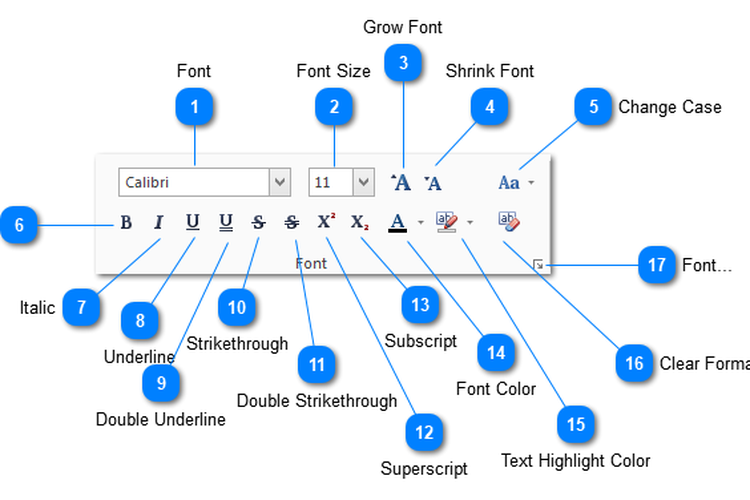 toolbar font
toolbar fontUntuk memudahkan Anda mengenali beragam menu toolbar berikut ini penjelasan fungsi-fungsi menu toolbar di Microsoft Word.
- Font: mengatur format gaya/model teks
- Font size: mengatur format ukuran huruf
- Grow font: menambah ukuran huruf dapat juga dilakukan lewat shortcut Ctrl + Shift + .
- Shrink font: mengurangi ukuran font dapat juga dilakukan lewat shortcut Ctrl + Shift + ,
- Change case: ubah semua teks yang dipilih menjadi huruf besar, huruf kecil, atau kapitalisasi umum lainnya
- Bold: mengatur tebal huruf teks dapat juga dilakukan lewat shortcut Ctrl + B
- Italic: memiringkan teks yang dipilih
- Underline: menggarisbawahi teks yang dipilih
- Strikethrough: mencoret teks yang dipilih
- Superscript: buat huruf kecil di atas garis teks
- Subscript: buat huruf kecil di bawah garis teks
- Font color: mengubah warna huruf
- Text highlight color: menyoroti teks yang dipilih seperti di stabilo
- Clear formatting: hapus semua pemformatan dari pilihan, hanya menyisakan teks biasa
- Font..: menampilkan kotak dialog font
Baca juga: Macam-macam Icon Group Tables di Microsoft Word Beserta Fungsinya
Demikian cara mengatur format teks di Microsoft Word. Semoga membantu.
Simak breaking news dan berita pilihan kami langsung di ponselmu. Pilih saluran andalanmu akses berita Kompas.com WhatsApp Channel : https://www.whatsapp.com/channel/0029VaFPbedBPzjZrk13HO3D. Pastikan kamu sudah install aplikasi WhatsApp ya.











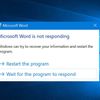









































![[POPULER TEKNO] Cara Buat Spotify Wrapped 2022 | Infinix Zero 5G 2023 Harga Rp 3 Jutaan | Akhir Perseteruan Elon Musk Vs Apple](https://asset.kompas.com/crops/ocR9A3Vtw30_M-kk3sNSt9MZ_tA=/0x0:1200x800/95x95/data/photo/2022/12/02/63896407f002d.jpg)









